首页 / 教程
WPS表格下拉会显示第一行标题 | wps表格标题每一页都显示
2022-11-01 11:40:00
1.wps表格 标题每一页都显示
步骤
打开表格xls,找到打印预览并点击;
打印WPS表格如何让首页标题在每一页都显示?
打印预览界面下可以看到,3页表格中只有第一页有标题;
打印WPS表格如何让首页标题在每一页都显示?
打印WPS表格如何让首页标题在每一页都显示?
打印WPS表格如何让首页标题在每一页都显示?
工具栏中找到“页面设置”点击,找到“打印标题或表头”;
打印WPS表格如何让首页标题在每一页都显示?
点击“打印标题或表头”弹出页面设置,点击“顶端标题行”最右侧属性框;
打印WPS表格如何让首页标题在每一页都显示?
打印WPS表格如何让首页标题在每一页都显示?
鼠标选择标题和表头信息,点击最右侧属性款,切换回页面设置;
打印WPS表格如何让首页标题在每一页都显示?
打印WPS表格如何让首页标题在每一页都显示?
点击打印预览,可以看看到所有页面都显示表头和标题,最后打印确定。
打印WPS表格如何让首页标题在每一页都显示?
打印WPS表格如何让首页标题在每一页都显示?
END
总结
1
1、打卡数据表格,找到页面设置;
2、切换到页面设置,找到打印标题或表头并点击;
3、进入页面设置属性,找到顶端标题行并点击最右侧图标;
4、选择标题和表头行,选入属性框内,再点击图标切回页面设置;
5、点击打印预览,预览更改后的结果,最后打印、确定完成设置。
2.excel表格下拉时如何让标题总显示
选中第二行,点击“窗口”-“冻结窗格”即可。
然后,无论怎么下拉,第一行总是显示。
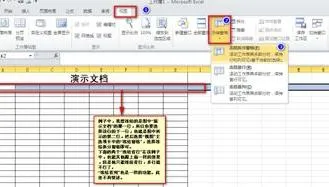
最新内容
| 手机 |
相关内容

红米3s短接进9008电脑没显示9008(
红米3s短接进9008电脑没显示9008(小米3进9008),模式,小米,刷机,开机,关机,音量,操作,系统,1. 小米3进90081. 手机用USB连接电脑2. 使用豌豆
手柄连接电脑教程(手柄连接电脑教
手柄连接电脑教程(手柄连接电脑教程win10),手柄,连接,数字,按键,设置,电脑教程,点击,游戏,1. 手柄连接电脑教程win101首先启动电脑上的Xbox
电脑显示器帧率在哪里(电脑显示器
电脑显示器帧率在哪里(电脑显示器帧率在哪里设置),帧率,设置,显示,显示器,游戏,选择,点击,帧数显示,1. 电脑显示器帧率在哪里设置调整电脑
电脑连上打印机但是提示未连接电脑
电脑连上打印机但是提示未连接电脑上(电脑显示打印机未连接),打印,点击,连接,显示,选择,控制,安装,检查,1. 电脑显示打印机未连接此问题可
wps文档中设置下拉选项(在WPS的文
wps文档中设置下拉选项(在WPS的文档里面设置下拉列表),输入,窗体,点击,选项,设置,添加,下拉列表,选择,1.如何在WPS的文档里面设置下拉列表
空调外机电脑主板更换教程(空调外
空调外机电脑主板更换教程(空调外机拆主板教程),主板,继电器,火线,更换,万能,教程,接线,低压,1. 空调外机拆主板教程挂机空调继电器更换1.
电脑网页打开页面不全怎么办(电脑
电脑网页打开页面不全怎么办(电脑网页打开后显示不全),对话框,网页,显示不全,浏览器,点击,分辨率,显示,调整,1. 电脑网页打开后显示不全网
电脑护眼显示器推荐(护眼电脑显示
电脑护眼显示器推荐(护眼电脑显示器哪个牌子好),屏幕,护眼,显示器,眼睛,显示,导致,选择,寿命,1. 护眼电脑显示器哪个牌子好对屏幕要求高,就












